Matplotlib中的Axis.set_view_interval()函数:轻松调整坐标轴视图范围
参考:Matplotlib.axis.Axis.set_view_interval() function in Python
Matplotlib是Python中最流行的数据可视化库之一,它提供了丰富的绘图功能和灵活的自定义选项。在Matplotlib中,Axis.set_view_interval()函数是一个非常有用的工具,它允许我们精确控制坐标轴的可视范围。本文将深入探讨这个函数的用法、参数和应用场景,帮助你更好地掌握Matplotlib中的坐标轴调整技巧。
1. Axis.set_view_interval()函数简介
Axis.set_view_interval()函数是Matplotlib库中axis.Axis类的一个方法。它的主要作用是设置坐标轴的可视范围,即我们在图表中实际看到的坐标轴范围。这个函数允许我们精确控制坐标轴的起始点和结束点,从而实现对图表显示区域的自定义。
函数的基本语法如下:
Axis.set_view_interval(vmin, vmax, ignore=False)
其中:
– vmin:表示坐标轴的最小可视值
– vmax:表示坐标轴的最大可视值
– ignore:一个布尔值,默认为False。如果设置为True,则忽略任何现有的数据限制
让我们通过一个简单的例子来看看这个函数的基本用法:
import matplotlib.pyplot as plt
import numpy as np
# 创建数据
x = np.linspace(0, 10, 100)
y = np.sin(x)
# 创建图表
fig, ax = plt.subplots()
ax.plot(x, y, label='sin(x)')
# 设置x轴的可视范围
ax.xaxis.set_view_interval(2, 8)
plt.title('How2matplotlib.com - Basic set_view_interval Example')
plt.legend()
plt.show()
Output:
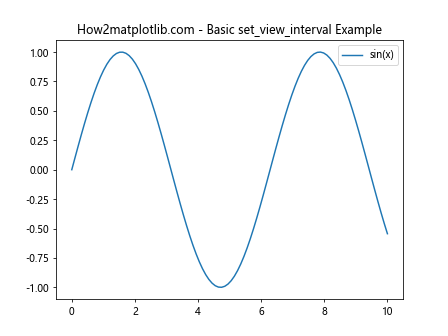
在这个例子中,我们创建了一个简单的正弦曲线图,然后使用set_view_interval()函数将x轴的可视范围设置为2到8。这意味着图表将只显示x轴上2到8之间的部分,即使我们的原始数据范围是0到10。
2. 参数详解
现在让我们更详细地了解set_view_interval()函数的参数:
2.1 vmin和vmax参数
vmin和vmax是set_view_interval()函数的两个主要参数,它们定义了坐标轴的可视范围。
vmin:这个参数设置坐标轴的最小可视值。任何小于这个值的数据点都不会在图表中显示。vmax:这个参数设置坐标轴的最大可视值。任何大于这个值的数据点都不会在图表中显示。
让我们通过一个例子来说明这两个参数的作用:
import matplotlib.pyplot as plt
import numpy as np
# 创建数据
x = np.linspace(0, 20, 200)
y = np.sin(x)
# 创建图表
fig, (ax1, ax2) = plt.subplots(2, 1, figsize=(10, 8))
# 在第一个子图中绘制完整的数据
ax1.plot(x, y, label='sin(x)')
ax1.set_title('How2matplotlib.com - Full Data')
# 在第二个子图中设置x轴的可视范围
ax2.plot(x, y, label='sin(x)')
ax2.xaxis.set_view_interval(5, 15)
ax2.set_title('How2matplotlib.com - Limited x-axis view')
plt.tight_layout()
plt.show()
Output:
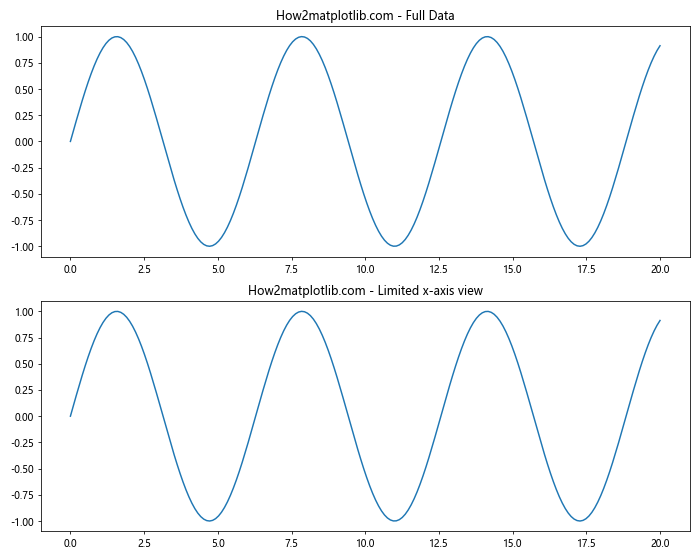
在这个例子中,我们创建了两个子图。第一个子图显示了完整的数据范围,而第二个子图使用set_view_interval()函数将x轴的可视范围限制在5到15之间。你会注意到,第二个图表只显示了这个范围内的数据点。
2.2 ignore参数
ignore参数是一个布尔值,默认为False。当设置为True时,它会忽略任何现有的数据限制。这在某些情况下非常有用,特别是当你想要显示超出当前数据范围的区域时。
让我们看一个使用ignore参数的例子:
import matplotlib.pyplot as plt
import numpy as np
# 创建数据
x = np.linspace(0, 10, 100)
y = np.sin(x)
# 创建图表
fig, (ax1, ax2) = plt.subplots(2, 1, figsize=(10, 8))
# 在第一个子图中使用默认设置
ax1.plot(x, y, label='sin(x)')
ax1.xaxis.set_view_interval(-2, 12)
ax1.set_title('How2matplotlib.com - Without ignore=True')
# 在第二个子图中使用ignore=True
ax2.plot(x, y, label='sin(x)')
ax2.xaxis.set_view_interval(-2, 12, ignore=True)
ax2.set_title('How2matplotlib.com - With ignore=True')
plt.tight_layout()
plt.show()
Output:
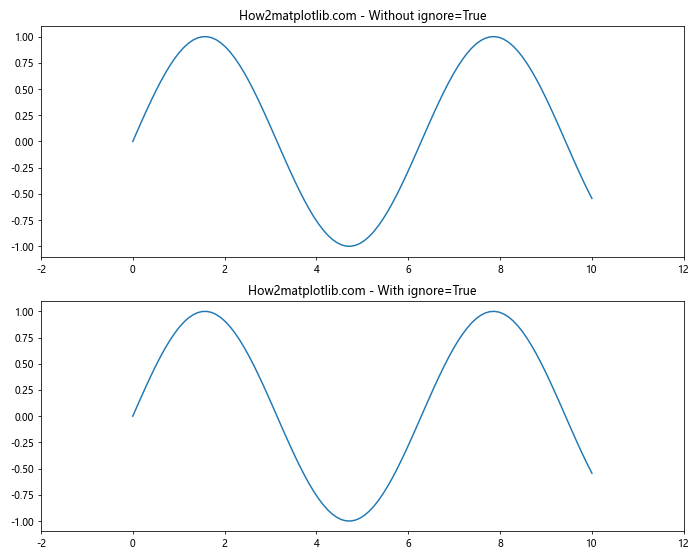
在这个例子中,我们尝试将x轴的可视范围设置为-2到12,这超出了我们的数据范围(0到10)。在第一个子图中,由于ignore参数默认为False,所以实际显示的范围仍然受到数据的限制。而在第二个子图中,我们设置ignore=True,这允许我们显示超出数据范围的区域。
3. 应用场景
set_view_interval()函数在许多场景下都非常有用。以下是一些常见的应用场景:
3.1 放大特定区域
当你想要关注数据的特定部分时,set_view_interval()函数可以帮助你放大那个区域。例如:
import matplotlib.pyplot as plt
import numpy as np
# 创建数据
x = np.linspace(0, 10, 1000)
y = np.sin(x) * np.exp(-x/10)
# 创建图表
fig, (ax1, ax2) = plt.subplots(2, 1, figsize=(10, 8))
# 绘制完整数据
ax1.plot(x, y, label='sin(x) * exp(-x/10)')
ax1.set_title('How2matplotlib.com - Full Data')
# 放大特定区域
ax2.plot(x, y, label='sin(x) * exp(-x/10)')
ax2.xaxis.set_view_interval(2, 4)
ax2.yaxis.set_view_interval(0.4, 0.8)
ax2.set_title('How2matplotlib.com - Zoomed In')
plt.tight_layout()
plt.show()
Output:
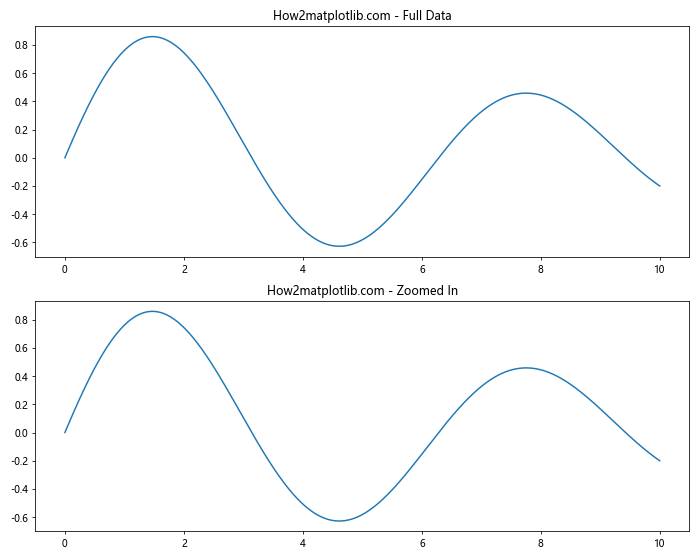
在这个例子中,第二个子图放大了x轴2到4、y轴0.4到0.8的区域,让我们能够更清楚地看到这个范围内的数据细节。
3.2 比较不同尺度的数据
当你需要在同一个图表中比较不同尺度的数据时,set_view_interval()函数可以帮助你调整每个坐标轴的范围。例如:
import matplotlib.pyplot as plt
import numpy as np
# 创建数据
x = np.linspace(0, 10, 100)
y1 = np.sin(x)
y2 = 100 * np.sin(x)
# 创建图表
fig, (ax1, ax2) = plt.subplots(2, 1, figsize=(10, 8))
# 第一个子图:相同尺度
ax1.plot(x, y1, label='sin(x)')
ax1.plot(x, y2, label='100 * sin(x)')
ax1.set_title('How2matplotlib.com - Same Scale')
ax1.legend()
# 第二个子图:不同尺度
ax2.plot(x, y1, label='sin(x)')
ax2.plot(x, y2, label='100 * sin(x)')
ax2.set_title('How2matplotlib.com - Different Scales')
ax2.legend()
# 为sin(x)设置y轴范围
ax2.yaxis.set_view_interval(-1, 1)
# 创建第二个y轴
ax2_twin = ax2.twinx()
ax2_twin.plot(x, y2, 'r')
ax2_twin.yaxis.set_view_interval(-100, 100)
plt.tight_layout()
plt.show()
Output:
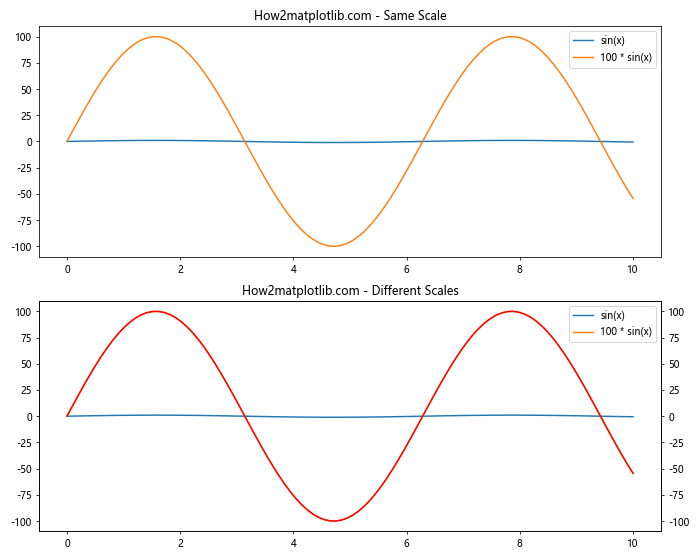
在这个例子中,我们创建了两个具有不同尺度的正弦函数。在第二个子图中,我们使用set_view_interval()函数为两个y轴设置了不同的范围,使得两个函数都能在各自合适的尺度下显示。
3.3 创建断轴图表
set_view_interval()函数还可以用来创建断轴图表,这在处理具有大间隔的数据时非常有用。例如:
import matplotlib.pyplot as plt
import numpy as np
# 创建数据
x = np.linspace(0, 10, 100)
y1 = np.sin(x)
y2 = np.sin(x) + 10
# 创建图表
fig, (ax1, ax2) = plt.subplots(2, 1, figsize=(10, 8), sharex=True)
# 绘制数据
ax1.plot(x, y2, label='sin(x) + 10')
ax2.plot(x, y1, label='sin(x)')
# 设置y轴范围
ax1.yaxis.set_view_interval(9.5, 11)
ax2.yaxis.set_view_interval(-1, 1)
# 添加标题和图例
ax1.set_title('How2matplotlib.com - Broken Axis Example')
ax1.legend()
ax2.legend()
# 添加断轴标记
d = .015 # 断轴标记的大小
kwargs = dict(transform=ax1.transAxes, color='k', clip_on=False)
ax1.plot((-d, +d), (-d, +d), **kwargs)
ax1.plot((1-d, 1+d), (-d, +d), **kwargs)
kwargs.update(transform=ax2.transAxes)
ax2.plot((-d, +d), (1-d, 1+d), **kwargs)
ax2.plot((1-d, 1+d), (1-d, 1+d), **kwargs)
plt.tight_layout()
plt.show()
Output:
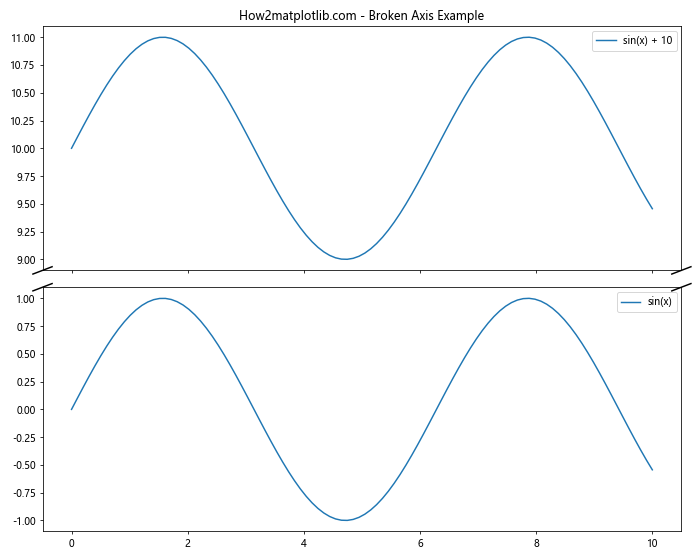
在这个例子中,我们创建了两个子图,分别显示了两个不同范围的正弦函数。通过使用set_view_interval()函数设置不同的y轴范围,我们创建了一个断轴图表,使得两个相距较远的数据集能够在同一个图表中清晰地显示。
4. 与其他函数的配合使用
set_view_interval()函数通常与其他Matplotlib函数配合使用,以实现更复杂的图表定制。以下是一些常见的组合:
4.1 与set_ticks()配合使用
set_ticks()函数用于设置坐标轴的刻度位置。当你使用set_view_interval()改变了坐标轴的范围后,可能需要相应地调整刻度。例如:
import matplotlib.pyplot as plt
import numpy as np
# 创建数据
x = np.linspace(0, 10, 100)
y = np.sin(x)
# 创建图表
fig, ax = plt.subplots()
# 绘制数据
ax.plot(x, y, label='sin(x)')
# 设置x轴范围
ax.xaxis.set_view_interval(2, 8)
# 设置x轴刻度
ax.set_xticks(np.arange(2, 9, 1))
plt.title('How2matplotlib.com - set_view_interval with set_ticks')
plt.legend()
plt.show()
Output:
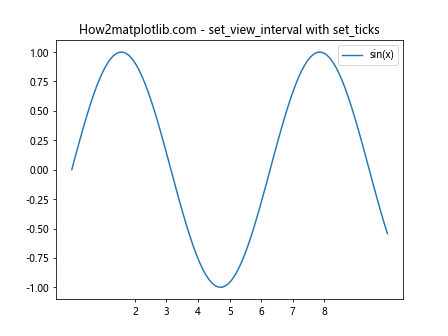
在这个例子中,我们首先使用set_view_interval()将x轴范围设置为2到8,然后使用set_xticks()函数设置了相应的刻度。
4.2 与set_xlim()和set_ylim()配合使用
set_xlim()和set_ylim()函数也可以用来设置坐标轴的范围,但它们的行为略有不同。让我们看看如何将它们与set_view_interval()结合使用:
import matplotlib.pyplot as plt
import numpy as np
# 创建数据
x = np.linspace(0, 10, 100)
y = np.sin(x)
# 创建图表
fig, (ax1, ax2) = plt.subplots(2, 1, figsize=(10, 8))
# 使用set_view_interval()
ax1.plot(x, y, label='sin(x)')
ax1.xaxis.set_view_interval(2, 8)
ax1.set_title('How2matplotlib.com - Using set_view_interval')
# 使用set_xlim()
ax2.plot(x, y, label='sin(x)')
ax2.set_xlim(2, 8)
ax2.set_title('How2matplotlib.com - Using set_xlim')
plt.tight_layout()
plt.show()
Output:
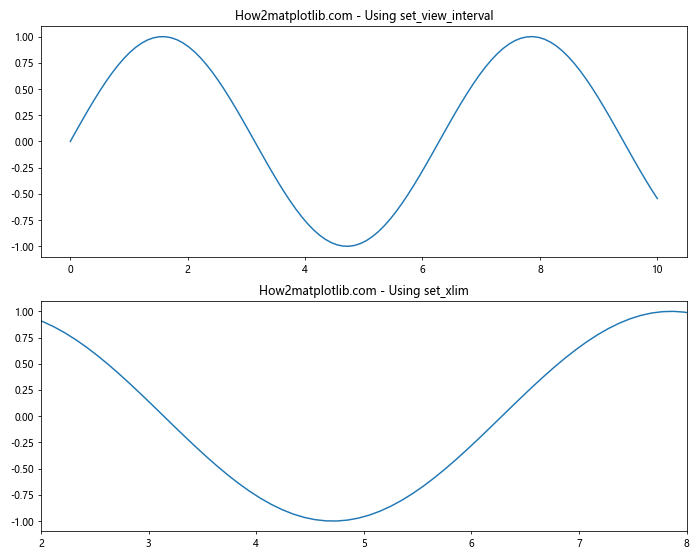
在这个例子中,我们对比了set_view_interval()和set_xlim()的效果。你会发现它们的结果看起来很相似,但set_view_interval()更适合精确控制坐标轴的可视范围,特别是在需要忽略数据限制的情况下。
4.3 与autoscale()配合使用autoscale()函数用于自动调整坐标轴的范围以适应数据。当你想在某个方向上使用自动缩放,而在另一个方向上使用set_view_interval()时,这个组合特别有用。例如:
import matplotlib.pyplot as plt
import numpy as np
# 创建数据
x = np.linspace(0, 10, 100)
y = np.sin(x) * np.exp(-x/10)
# 创建图表
fig, ax = plt.subplots()
# 绘制数据
ax.plot(x, y, label='sin(x) * exp(-x/10)')
# 设置x轴范围
ax.xaxis.set_view_interval(2, 8)
# 自动调整y轴范围
ax.autoscale(axis='y')
plt.title('How2matplotlib.com - set_view_interval with autoscale')
plt.legend()
plt.show()
Output:
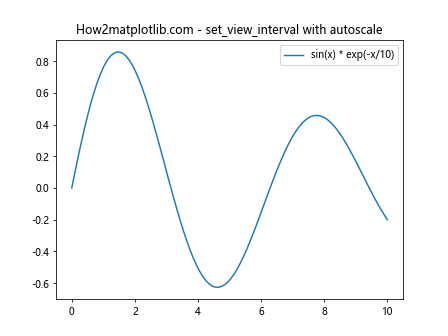
在这个例子中,我们使用set_view_interval()设置了x轴的范围,同时使用autoscale()自动调整了y轴的范围以适应可见的数据点。
5. 高级应用
除了基本用法外,set_view_interval()函数还有一些高级应用,可以帮助我们创建更复杂和精细的图表。
5.1 创建多轴图表
在某些情况下,我们可能需要在同一个图表中显示多个具有不同范围的数据集。set_view_interval()函数可以帮助我们精确控制每个轴的范围。例如:
import matplotlib.pyplot as plt
import numpy as np
# 创建数据
x = np.linspace(0, 10, 100)
y1 = np.sin(x)
y2 = np.cos(x)
y3 = np.tan(x)
# 创建图表
fig, ax1 = plt.subplots()
# 绘制第一个数据集
ax1.plot(x, y1, 'b-', label='sin(x)')
ax1.set_xlabel('x')
ax1.set_ylabel('sin(x)', color='b')
ax1.tick_params(axis='y', labelcolor='b')
# 创建第二个y轴
ax2 = ax1.twinx()
ax2.plot(x, y2, 'r-', label='cos(x)')
ax2.set_ylabel('cos(x)', color='r')
ax2.tick_params(axis='y', labelcolor='r')
# 创建第三个y轴
ax3 = ax1.twinx()
ax3.plot(x, y3, 'g-', label='tan(x)')
ax3.set_ylabel('tan(x)', color='g')
ax3.tick_params(axis='y', labelcolor='g')
# 设置每个轴的范围
ax1.xaxis.set_view_interval(0, 10)
ax1.yaxis.set_view_interval(-1, 1)
ax2.yaxis.set_view_interval(-1, 1)
ax3.yaxis.set_view_interval(-10, 10)
# 调整第三个y轴的位置
ax3.spines['right'].set_position(('axes', 1.2))
plt.title('How2matplotlib.com - Multiple Axes with set_view_interval')
fig.tight_layout()
plt.show()
Output:
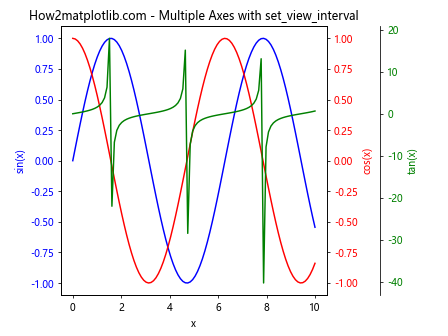
在这个例子中,我们创建了一个具有三个y轴的图表,每个轴显示不同的三角函数。通过使用set_view_interval(),我们可以为每个轴设置适当的范围,使得所有数据都能清晰地显示。
5.2 动态调整坐标轴范围
在某些情况下,我们可能需要根据用户输入或数据变化动态调整坐标轴的范围。set_view_interval()函数非常适合这种场景。以下是一个简单的交互式例子:
import matplotlib.pyplot as plt
import numpy as np
from matplotlib.widgets import Slider
# 创建数据
x = np.linspace(0, 10, 100)
y = np.sin(x)
# 创建图表
fig, ax = plt.subplots()
line, = ax.plot(x, y)
# 创建滑块
axcolor = 'lightgoldenrodyellow'
ax_min = plt.axes([0.2, 0.02, 0.6, 0.03], facecolor=axcolor)
ax_max = plt.axes([0.2, 0.07, 0.6, 0.03], facecolor=axcolor)
s_min = Slider(ax_min, 'Min', 0, 5, valinit=0)
s_max = Slider(ax_max, 'Max', 5, 10, valinit=10)
# 更新函数
def update(val):
vmin = s_min.val
vmax = s_max.val
ax.xaxis.set_view_interval(vmin, vmax)
fig.canvas.draw_idle()
# 连接滑块到更新函数
s_min.on_changed(update)
s_max.on_changed(update)
plt.title('How2matplotlib.com - Dynamic Axis Range Adjustment')
plt.show()
Output:
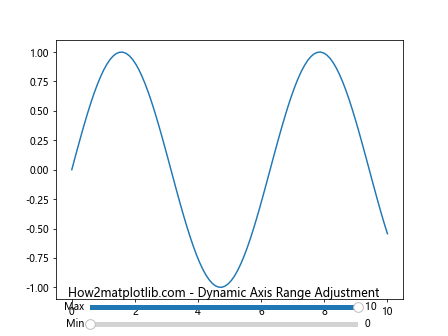
在这个例子中,我们创建了两个滑块,允许用户动态调整x轴的最小值和最大值。每当滑块值改变时,update函数就会被调用,使用set_view_interval()函数更新x轴的范围。
5.3 处理时间序列数据
set_view_interval()函数在处理时间序列数据时也非常有用,特别是当你想要关注特定的时间范围时。以下是一个示例:
import matplotlib.pyplot as plt
import numpy as np
import pandas as pd
# 创建时间序列数据
dates = pd.date_range(start='2023-01-01', end='2023-12-31', freq='D')
values = np.cumsum(np.random.randn(len(dates)))
# 创建图表
fig, ax = plt.subplots(figsize=(12, 6))
# 绘制数据
ax.plot(dates, values)
# 设置x轴范围为前6个月
start_date = dates[0]
end_date = dates[180] # 大约6个月
ax.xaxis.set_view_interval(start_date.toordinal(), end_date.toordinal())
# 格式化x轴刻度
ax.xaxis.set_major_locator(plt.MonthLocator())
ax.xaxis.set_major_formatter(plt.DateFormatter('%Y-%m'))
plt.title('How2matplotlib.com - Time Series Data with set_view_interval')
plt.xlabel('Date')
plt.ylabel('Value')
plt.xticks(rotation=45)
plt.tight_layout()
plt.show()
在这个例子中,我们创建了一个全年的时间序列数据,但使用set_view_interval()函数将x轴的范围限制在前6个月。这种方法在处理大型时间序列数据集时特别有用,可以让我们专注于特定的时间段。
6. 注意事项和最佳实践
在使用set_view_interval()函数时,有一些注意事项和最佳实践需要考虑:
- 数据范围:默认情况下,
set_view_interval()不会显示超出数据范围的区域。如果你需要显示超出数据范围的区域,请使用ignore=True参数。 -
刻度调整:改变视图间隔后,可能需要相应地调整刻度。考虑使用
set_ticks()函数来设置合适的刻度。 -
图例位置:改变坐标轴范围可能会影响图例的位置。如果图例被裁剪或位置不合适,可以使用
legend()函数的loc参数来调整位置。 -
性能考虑:频繁调用
set_view_interval()可能会影响性能,特别是在处理大型数据集或创建动画时。在这些情况下,考虑使用其他方法,如set_xlim()和set_ylim()。 -
与其他函数的兼容性:
set_view_interval()可能会与某些自动缩放功能冲突。在使用时,确保了解它如何与其他轴操作函数交互。
7. 总结
Axis.set_view_interval()函数是Matplotlib库中一个强大而灵活的工具,它允许我们精确控制坐标轴的可视范围。通过本文的详细介绍和丰富的示例,我们了解了这个函数的基本用法、参数详解、常见应用场景以及高级应用。
这个函数在许多情况下都非常有用,包括但不限于:
– 放大特定数据区域
– 比较不同尺度的数据
– 创建断轴图表
– 处理时间序列数据
– 动态调整坐标轴范围
通过掌握set_view_interval()函数,你可以更好地控制图表的显示效果,创建更加精确和专业的数据可视化。记住,在使用这个函数时,要考虑到数据范围、刻度调整、图例位置等因素,以确保最终的图表既美观又信息丰富。
随着你在数据可视化领域的深入探索,set_view_interval()函数将成为你工具箱中的一个重要工具,帮助你创建出更加精确和富有洞察力的图表。继续实践和探索,你会发现这个函数在各种复杂场景中的更多应用。
 极客笔记
极客笔记